改了wifi密码后电脑连接上不了网络 电脑连接不上WiFi密码更换后怎么办
更新时间:2024-03-16 14:44:07作者:yang
随着网络安全意识的提高,很多人都会定期更换WiFi密码以保护家庭网络的安全,有时候在更改了WiFi密码之后,可能会出现电脑无法连接上网络的情况。这种情况通常是由于电脑保存了旧密码而未更新导致的。要解决这个问题,我们可以尝试忘记网络并重新连接,或者手动输入新密码进行连接。同时也可以在电脑的网络设置中删除旧密码,然后重新输入新密码进行连接。通过这些简单的方法,我们就可以轻松解决电脑连接不上WiFi密码更换后的问题。
操作方法:
1.先打开自己的电脑,找到WiFi的标记,一般都是在电脑屏幕的右下角。
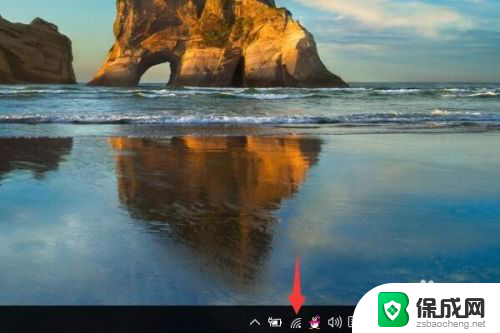
2.然后鼠标点击WiFi,出现WiFi的名称以及网络设置。点击网络设置。
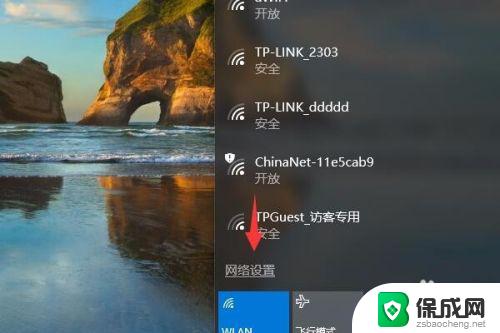
3.点击网络设置后,会出现下图所示的页面。点击管理已知网络,见下图展示。
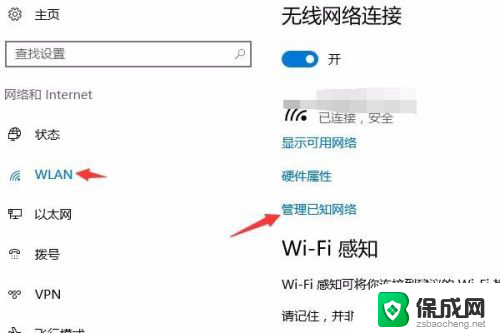
4.点击管理已知网络后,出现下图所示的页面。会显示电脑里所有你曾经用过的WiFi。
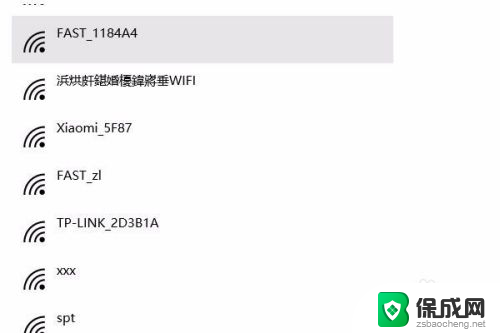
5.然后鼠标左键点击对应的WiFi后,出现下图所示的页面。点击忘记就可以了。
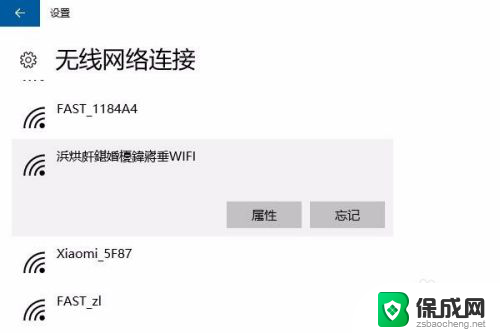
6.点击忘记后,这个WiFi就不会在你的电脑里面出现了。
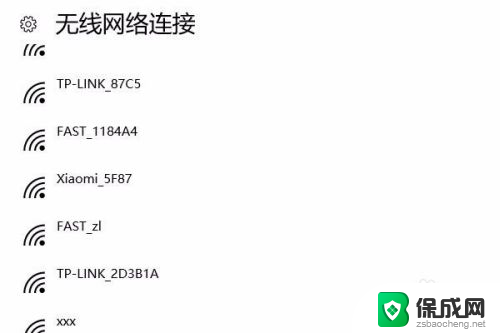
7.下面你就可以在重新的搜索区域中的网络,进行连接,输入密码就可以了。
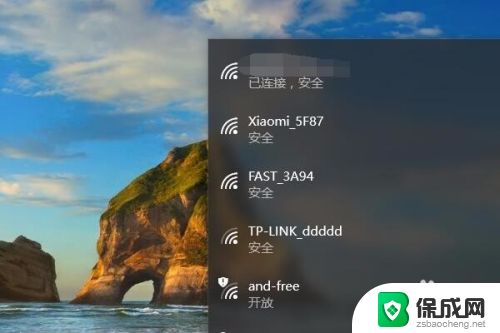
以上就是关于修改WiFi密码后电脑无法连接网络的全部内容,如果有遇到相同情况的用户,可以按照以上方法来解决。
改了wifi密码后电脑连接上不了网络 电脑连接不上WiFi密码更换后怎么办相关教程
-
 电脑连上wifi但上不了网 电脑连接WiFi后无法上网怎么办
电脑连上wifi但上不了网 电脑连接WiFi后无法上网怎么办2024-01-11
-
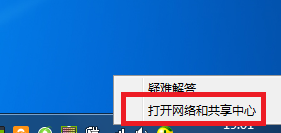 在电脑上咋看wifi密码 电脑连接WiFi后怎么找回密码
在电脑上咋看wifi密码 电脑连接WiFi后怎么找回密码2024-05-09
-
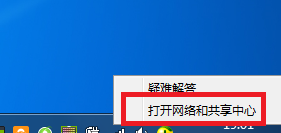 怎么电脑看wifi密码 电脑连接wifi后如何查看WiFi密码
怎么电脑看wifi密码 电脑连接wifi后如何查看WiFi密码2024-01-07
-
 查电脑wifi密码怎么查看 电脑连接wifi后如何查看WiFi密码
查电脑wifi密码怎么查看 电脑连接wifi后如何查看WiFi密码2024-08-17
-
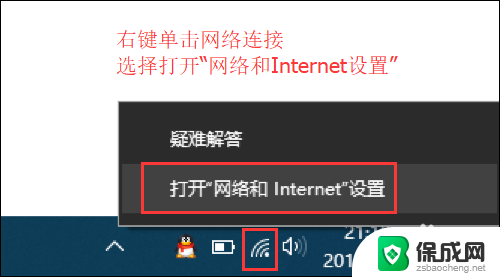 wifi连接上不了网 WiFi连接正常但电脑上不了网
wifi连接上不了网 WiFi连接正常但电脑上不了网2023-12-19
-
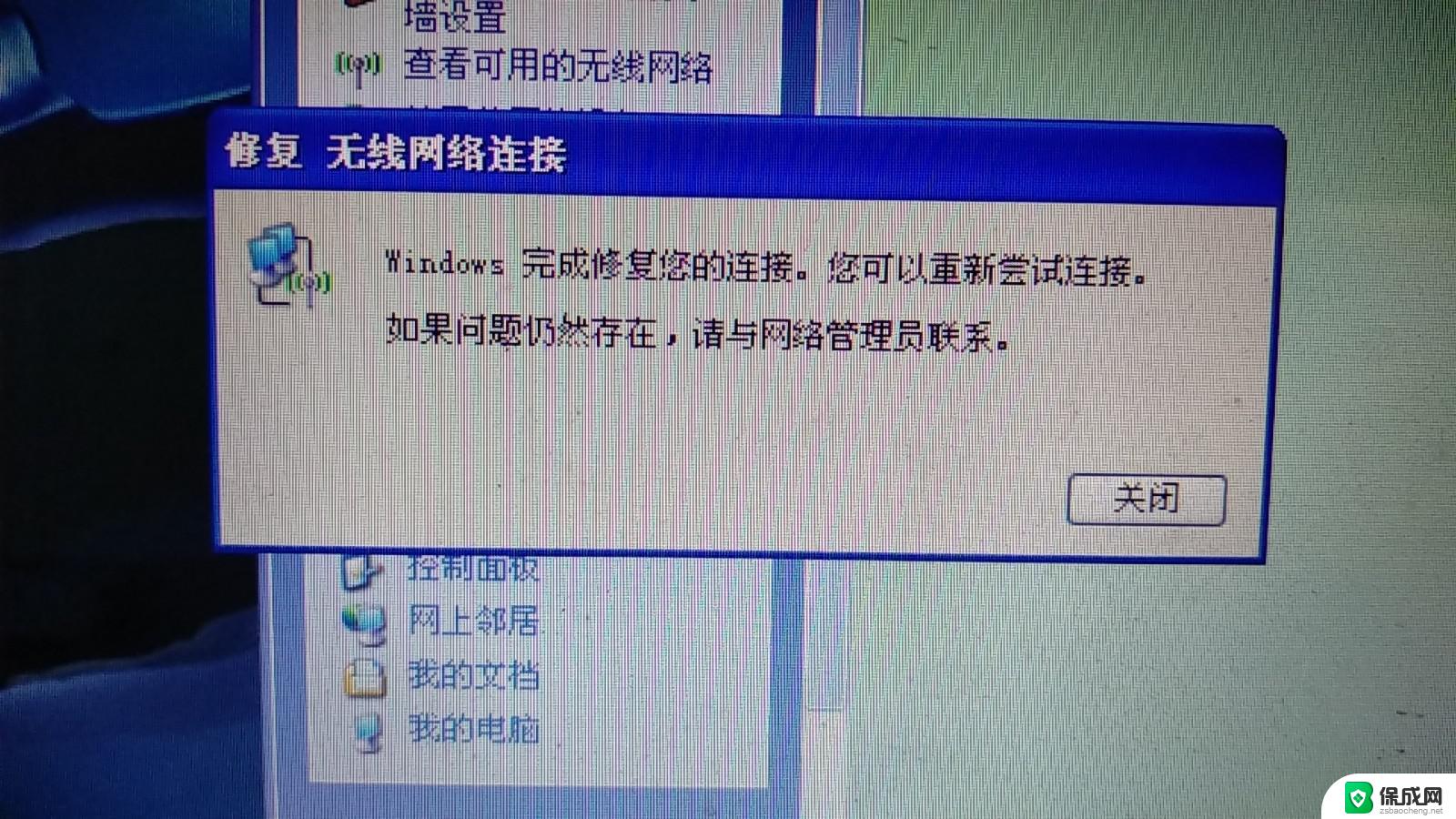 为什么没有密码的wifi连接不上 wifi没有密码但是无法连上网络怎么办
为什么没有密码的wifi连接不上 wifi没有密码但是无法连上网络怎么办2024-07-28
电脑教程推荐
- 1 win笔记本电脑连接不上任何网络 笔记本电脑无线网连接失败怎么修复
- 2 windows桌面布局改变 电脑桌面分辨率调整偏移
- 3 windows怎么点一下就打开软件 怎么用键盘启动软件
- 4 如何查看windows ip 笔记本怎么查自己的ip地址
- 5 windows电脑开不了机黑屏 电脑黑屏开不了机怎么解决
- 6 windows批量重命名文件规则 电脑如何批量重命名多个文件
- 7 机械师笔记本bios设置中文 BIOS中文显示设置教程
- 8 联想电脑蓝牙鼠标怎么连接电脑 联想无线鼠标连接电脑步骤
- 9 win 10 桌面消失 电脑桌面空白怎么办
- 10 tws1经典版耳机如何重新配对 tws1耳机无法重新配对